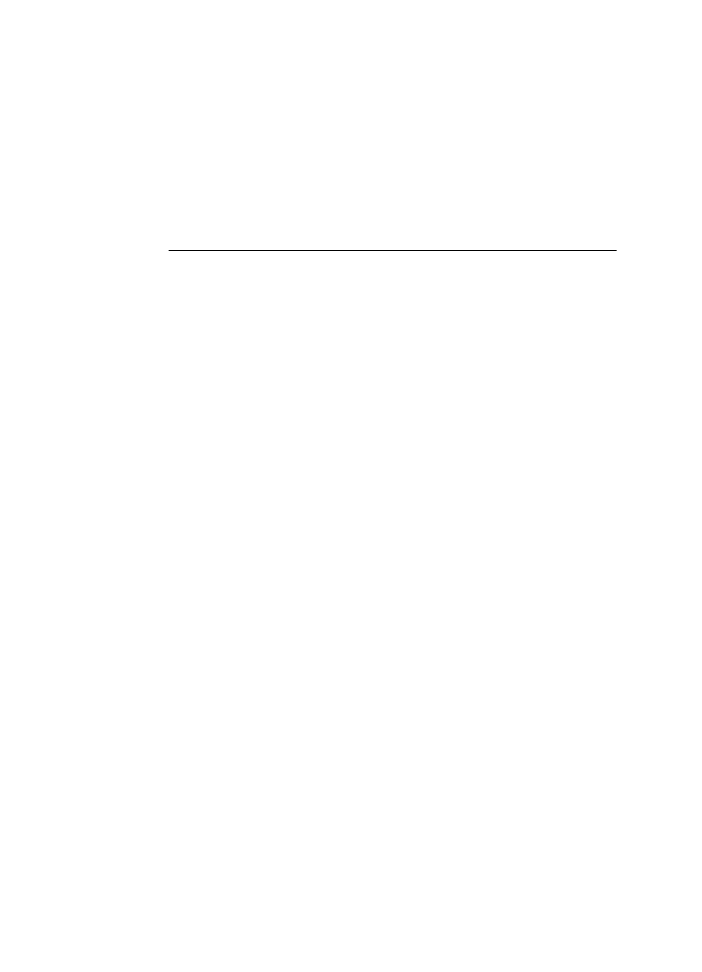
Steg 4. Kontrollera att skrivaren är online och startklar
Om HP-programvaran är installerad kan du kontrollera skrivarens status från datorn för
att se om den är i pausläge eller ej ansluten och därmed hindrar dig från att använda
den.
För att kontrollera skrivarens status följer du anvisningarna för det operativsystem du
använder:
Windows
1. Klicka på Start, peka på Inställningar och klicka sedan på Skrivare eller Skrivare
och fax.
- eller -
Klicka på Start, klicka på Kontrollpanelen och dubbelklicka sedan på Skrivare.
2. Om skrivarna på din dator inte visas som en detaljerad lista klickar du på menyn
Visa och väljer Detaljerad lista.
3. Gör något av följande, beroende på vad skrivaren har för status:
a. Om det står Offline vid skrivaren högerklickar du på skrivaren och väljer
Använd skrivaren online.
b. Om det står Pausad vid skrivaren högerklickar du på skrivaren och väljer
Fortsätt utskriften.
4. Försök att använda skrivaren via nätverket.
Mac OS X
1. Klicka på Systeminställningar i Dock och klicka sedan på Skrivare och fax eller
Skrivare och skanner.
2. Markera skrivaren och klicka sedan på Öppna utskriftskö.
3. Om utskriftsjobbet är pauserat, ska du klicka på Fortsätt.
4. Om skrivaren är pausad ska du klicka på Fortsätt utskrift.
Om du kan använda skrivaren när du har gått igenom ovanstående steg men märker
att symtomen kvarstår när du fortsätter använda skrivaren, kan det bero på en konflikt
Lösa problem med trådlös kommunikation (HP Officejet 4620 e-All-in-One series)
117
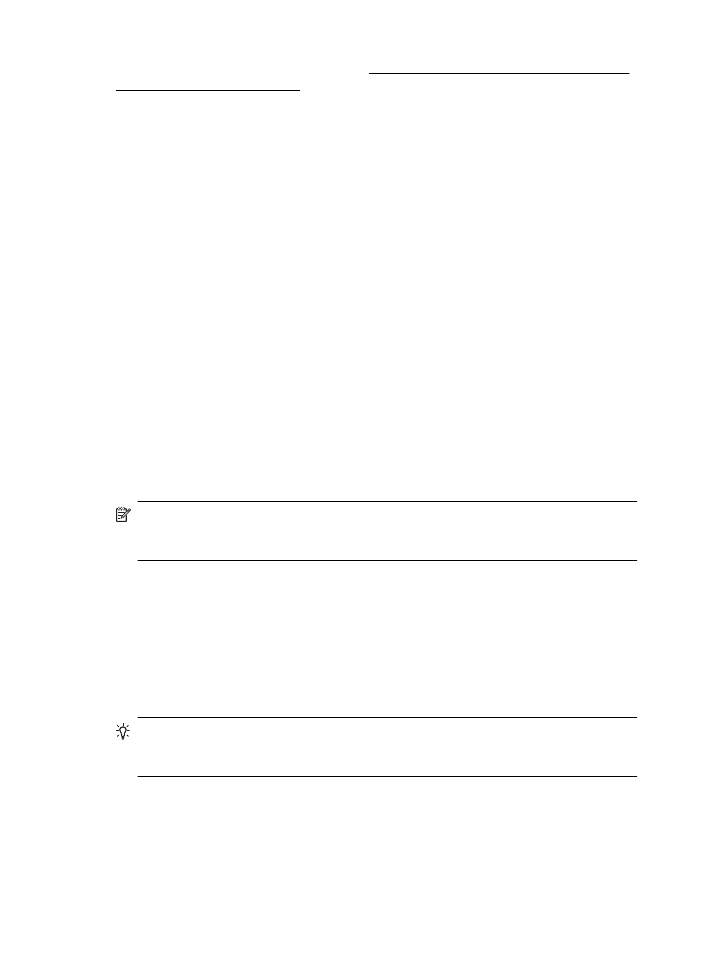
med brandväggen. Mer information finns i Konfigurera din brandväggsprogramvara så
att den fungerar med skrivaren.
Om du fortfarande inte kan använda skrivaren via nätverket ska du fortsätta till nästa
avsnitt där du får ytterligare felsökningstips.
Steg 5. Kontrollera att den trådlösa versionen av skrivaren är inställd som
standardskrivardrivrutin (endast Windows)
Om du installerar HP-programvaran på nytt kan installationsprogrammet skapa en
andra version av skrivardrivrutinen i mappen Skrivare eller Skrivare och fax. Om du
har problem med att skriva ut från eller ansluta till skrivaren ska du kontrollera att rätt
version av skrivardrivrutinen är inställd som standardskrivare.
1. Klicka på Start, peka på Inställningar och klicka sedan på Skrivare eller Skrivare
och fax.
- eller -
Klicka på Start, klicka på Kontrollpanelen och dubbelklicka sedan på Skrivare.
2. Ta reda på om versionen av skrivardrivrutinen i mappen Skrivare eller Skrivare
och fax är ansluten trådlöst:
a. Högerklicka på skrivarikonen och klicka sedan på Egenskaper,
Dokumentstandard eller Utskriftsinställningar.
b. På fliken Portar letar du efter en markerad port i listan. Versionen av
skrivardrivrutinen som är ansluten trådlöst har HP network re-discovery port
monitor som portbeskrivning bredvid markeringen.
3. Högerklicka på skrivarikonen för den version av skrivardrivrutinen som är ansluten